在电脑使用的过程中,我们可能会遇到各种问题,其中最常见的就是系统出现故障或需要重新安装系统。而戴尔光盘装系统是一种常用的方法,它可以帮助我们快速、方便地完成系统安装。本文将为大家详细介绍如何使用戴尔光盘来安装系统,帮助大家解决系统问题。
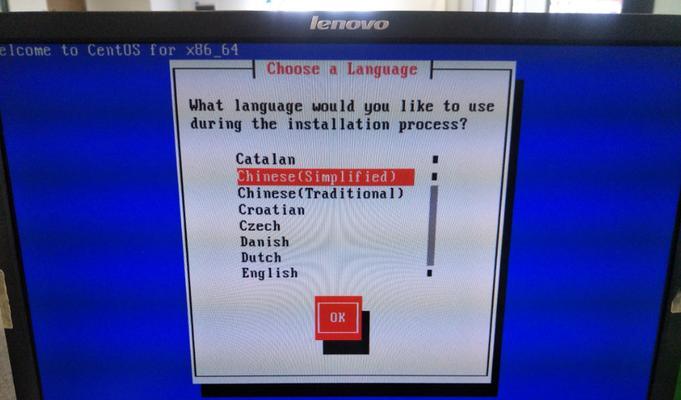
一、准备工作
1.检查电脑硬件配置是否满足系统要求
2.备份重要文件和数据
3.准备一张可用的戴尔光盘
二、重启电脑并进入BIOS设置
1.按下电源键开机,同时按下F2或者DEL键进入BIOS设置界面
2.在BIOS设置界面中找到“Boot”或者“启动”选项,并将光盘驱动器设置为第一启动项
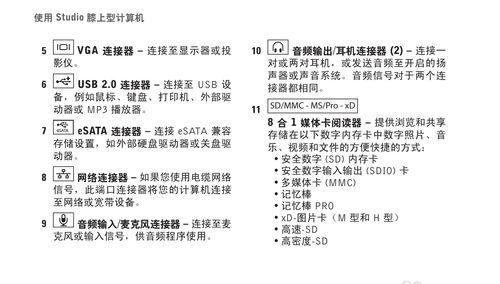
3.保存设置并重启电脑
三、选择安装方式
1.在电脑重新启动后,按任意键进入戴尔光盘引导界面
2.在选择语言界面中选择自己熟悉的语言
3.点击“下一步”进入安装界面
四、分区和格式化硬盘
1.在安装界面中选择“自定义(高级)”安装类型
2.选择待安装系统的硬盘分区,点击“新建”创建新的分区
3.选择分区后,点击“格式化”对硬盘进行格式化操作
五、系统安装
1.选择格式化后的硬盘分区,点击“下一步”开始系统安装
2.系统开始自动复制文件并进行安装
3.安装完成后,电脑将会自动重启
六、系统设置
1.根据提示,设置系统的一些基本信息,如语言、时区等
2.创建用户账户和密码,设置网络连接等
3.完成设置后,系统将正式进入桌面界面
七、安装驱动和更新
1.进入桌面界面后,插入戴尔光盘并运行驱动程序
2.根据提示,安装电脑所需的硬件驱动程序
3.更新系统和软件,确保电脑的安全性和稳定性
八、恢复备份数据
1.将之前备份的文件和数据复制到相应位置
2.恢复个人设置、软件配置等信息
3.确保一切正常后,可以开始使用新系统了
九、注意事项和常见问题解决
1.注意备份文件和数据的重要性,避免丢失
2.如果系统安装过程中出现错误,可以尝试重新安装
3.在安装驱动和更新时,选择合适的版本和来源
十、
通过使用戴尔光盘来装系统,我们可以轻松地解决电脑系统问题,并获得一个干净、稳定的系统环境。在整个安装过程中,我们需要仔细遵循每个步骤,并注意备份重要文件和数据。希望这篇教程能够帮助到大家,让系统安装变得更加简单和高效。

























